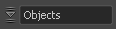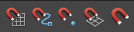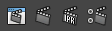ステータス ライン(ツール バー)では、以下のことを実行できます。
- メニュー セットの変更
- 共通機能へのアクセス
- セレクション マスクの制御
- 各種オプションの設定
- サイドバーの内容の変更
ファイル ボタン
これらのボタンでは、新しいシーン ファイルの開始、既存のシーン ファイルのオープン、カレント シーン ファイルの保存を行うことができます。
セレクション マスク
(ツール バー)には、セレクション マスクを変更するためのいくつかの異なるコントロールがあります。セレクション マスクによって、どのタイプのオブジェクトまたはコンポーネントを選択できるようにするかを定義します。
セレクション モード メニューでは、よく使われるプリセット セレクション マスクを選択できます。
セレクション モード ボタンでは、、、の各モードを切り替えることができます。
セレクション マスク ボタンでは、特定のオブジェクトまたはコンポーネント タイプを選択可能または選択不可にすることができます。
選択オプション
-
-
ロックをクリックすると選択項目がロックされ、左マウス ボタンは選択ではなくマニピュレータの操作に切り替わります。選択をロック解除するには、ロックをもう一度クリックします。
-
-
いずれかのコンポーネント モードでコンポーネントを選択しているときは、オブジェクトの選択が無効化されるため、コンポーネント モードのまま、たとえば複数のコンポーネント(頂点、フェースなど)を選択したりすることができます。オブジェクトのコンポーネント以外の部分をクリックするとオブジェクト全体が選択されるようにこの設定をオーバーライドする(オブジェクト
モードに戻る)には、をオフにします。
スナップ ボタン
-
-
頂点(CV またはポリゴン頂点)、またはピボット ポイントを特定のグリッドの座標点にスナップします。を選択してからカーブを作成すると、その頂点がグリッドの座標点にスナップされます。
-
-
頂点(CV またはポリゴン頂点)、またはピボット ポイントを特定のカーブやカーブ オンサーフェスにスナップします。
-
-
頂点(CV またはポリゴン頂点)、またはピボット ポイントを特定のポイントにスナップします。これには面の中央を含めることができます。
-
-
頂点(CV またはポリゴン頂点)、またはピボット ポイントを特定のビュー プレーンにスナップします。
-
-
選択されたサーフェスを「ライブ サーフェス」に変換します。
レンダー ボタン
ウィンドウのオープン、通常レンダーの実行、IPR レンダーの実行、レンダー設定(Render Settings)ウィンドウのオープンには、これらのボタンをクリックします。
入力フィールド
を表示せずに Maya シーン内のオブジェクトとコンポーネントをすばやく選択、名前変更、または変換するには、入力フィールドを使用します。入力フィールドの左にある矢印をクリックして、、、またはの各入力モードを選択します。デフォルト設定は絶対トランスフォームです。入力モードはユーザ プリファレンスとともに保存されます。
| 入力モード |
使用方法 |
|
|
、、フィールドに数値を入力して、現在選択されているトランスフォーム ツールに基づいて移動、スケール、または回転を実行します。オブジェクトまたはコンポーネントはオリジナルの作成位置を基準に変換されます。
他の変換値に影響を与えることなく 1 つのフィールド(たとえば、X)に 1 つの値を入力することもできます。
|
|
|
、、 フィールドに数値を入力して、現在選択されているトランスフォーム ツールに基づいて移動、スケール、または回転を実行します。オブジェクトまたはコンポーネントは現行位置を基準に変換されます。
他の変換値に影響を与えることなく 1 つのフィールド(たとえば、X)に 1 つの値を入力することもできます。
|
|
|
現在選択しているオブジェクトの名前を編集します。複数のオブジェクトが選択されている場合、Maya は各オブジェクト名の末尾の数字を 1 つずつ増やします。
|
|
|
オブジェクトの名前を入力してオブジェクトを選択します。ワイルドカード文字(* と ?)を使用すると、複数のオブジェクトを選択できます。
|
サイドバー ボタン
ボタンをクリックすると、以下のサイドバーが表示されます。